在Windows 8操作系统中,给电脑硬盘分区是一个常见且实用的操作,它可以帮助您更好地组织文件、提升系统性能,甚至为多系统安装做准备,许多用户可能对分区过程感到陌生,但通过内置工具,您可以轻松完成这项任务,本文将逐步指导您如何使用Windows 8的磁盘管理功能进行分区,同时强调一些关键注意事项,确保操作安全可靠。
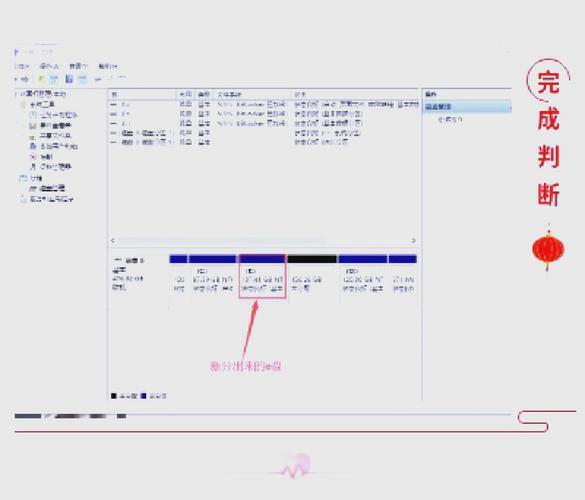
了解分区的基本概念很重要,硬盘分区是将物理硬盘划分为多个逻辑部分的过程,每个部分可以独立使用,例如存储系统文件、个人数据或应用程序,在Windows 8中,分区不仅能优化存储空间,还能在系统崩溃时保护重要数据,您可以将操作系统安装在主分区,而将文档和媒体文件放在另一个分区,这样在重装系统时,数据不会丢失。
要开始分区,请确保您已备份重要数据,尽管分区过程通常安全,但任何磁盘操作都有潜在风险,例如意外数据丢失,建议使用外部硬盘或云存储进行备份,我们将使用Windows 8自带的磁盘管理工具,这个工具是系统内置的,无需安装额外软件,操作简单且高效。
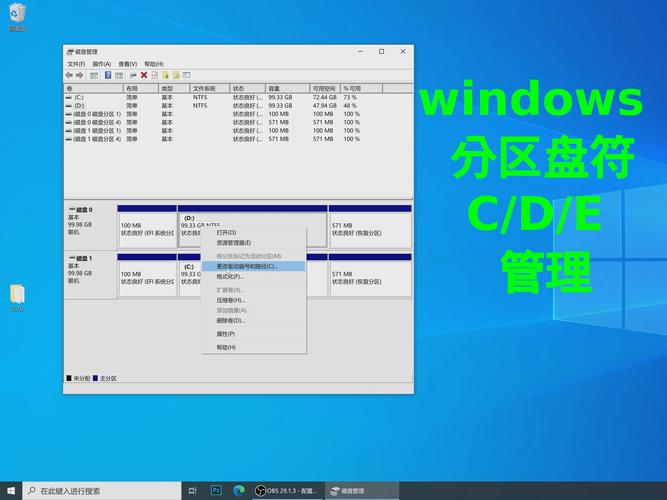
打开磁盘管理的方法有多种,最快捷的方式是按下Win + X键,然后从菜单中选择“磁盘管理”。 Alternatively,您可以通过控制面板进入:点击开始菜单,输入“计算机管理”,然后选择“磁盘管理”选项,一旦打开,您会看到当前硬盘的图形化视图,显示各个分区及其状态,例如主分区、扩展分区和未分配空间。
在磁盘管理中,您需要识别要操作的磁盘,系统盘(通常是C盘)是主要分区,其他空间可能已分配或未使用,如果您想从现有分区中创建新分区,可以使用“缩小卷”功能,右键点击要缩小的分区(例如C盘),选择“缩小卷”,系统会计算可用的缩小空间,然后您输入要释放的大小(以MB为单位),缩小空间不能超过可用未分配部分,且建议保留足够空间给系统运行,一般至少保留20%的自由空间。
完成缩小后,您会看到未分配的空间,右键点击未分配区域,选择“新建简单卷”,这会启动一个向导,指导您设置新分区,指定卷大小(默认是全部未分配空间),然后分配驱动器号(例如D盘或E盘),选择文件系统格式:NTFS是Windows的推荐格式,兼容性好且支持大文件,格式化分区并设置卷标(可选),完成后新分区即可使用。
在整个过程中,有一些细节需要留意,如果您使用的是固态硬盘(SSD),分区时应注意对齐问题,以优化性能,Windows 8通常会自动处理这一点,但您可以在格式化时选择“快速格式化”以节省时间,避免在系统繁忙时进行分区操作,以免导致系统不稳定,如果遇到错误,磁盘空间不足”或“操作被拒绝”,请检查是否有程序正在使用该分区,或尝试以管理员权限运行磁盘管理。
除了基本分区,您还可以使用其他高级功能,例如扩展卷或删除分区,但请谨慎操作,尤其是删除分区会永久擦除数据,如果您是初学者,建议先在小规模数据上练习,或者参考微软官方文档获取更多指导。
从个人经验来看,分区确实能带来便利,我曾经在Windows 8电脑上为工作文件创建独立分区,这样在系统更新时,文件保持完整,节省了大量时间,合理分区还能提升硬盘寿命,减少碎片化问题,掌握分区技巧是电脑维护的基本技能,它能帮助您更高效地管理数字生活,如果您在操作中遇到困难,不妨多尝试几次,或寻求专业建议,确保每一步都稳妥进行。









评论列表 (0)